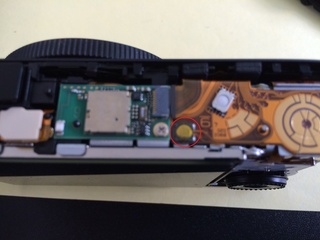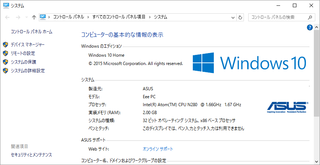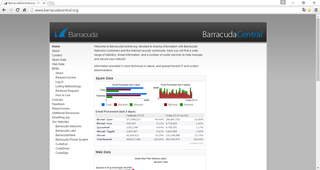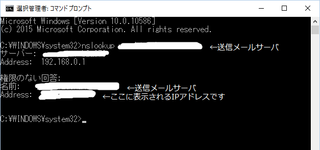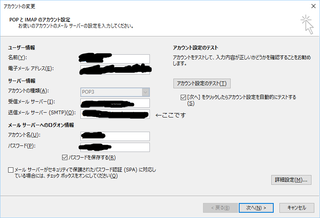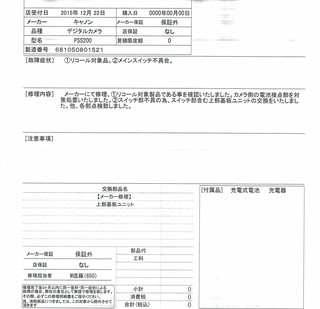この広告は30日以上更新がないブログに表示されております。
新規記事の投稿を行うことで、非表示にすることが可能です。
広告
posted by fanblog
2016年07月30日
Canon PowerShot S200 修理 その2
結局は、「購入店に持ってくのめんどくさい」と、知人が言うので修理しました。
以下の内容の分解等は、自己責任でお願いします。如何なる責任も負えません。
赤い丸部のネジを外します。(6ヵ所)
裏パネル(液晶側)から外します。
レンズ側のパネルは配線が繋がっているため注意して外します。
レンズ上のネジ(赤丸部)と横のネジを外すと、上パネルが外れます。
問題の電源ボタンですが、完全にとれていました。
上の写真の赤丸部でON/OFFを行います。
見ての通り、電源ボタンの真下ではなく、突起部が基盤の金色の部分を押すことで、電源のON/OFFします。
基板までの隙間は1mm以上あり、折れた場所に負荷が一番かかります。その負荷がかかる場所が2本の細い部分です。折れて当然です。明らかな設計不良です。
それはともかく、
負荷低減のため、隙間を少なくします。
理想は、基盤を傷つけない1mm以下の反発力のあるものです。つまり、1mmのゴムシートが理想ですが、今回は接着剤を盛り、0.5mm以下の厚紙2枚を付けました。
接着剤が乾いたら組み立てていきます。
組み立て時、配線とレンズのパッキンには注意してください。
以下の内容の分解等は、自己責任でお願いします。如何なる責任も負えません。
赤い丸部のネジを外します。(6ヵ所)
裏パネル(液晶側)から外します。
レンズ側のパネルは配線が繋がっているため注意して外します。
レンズ上のネジ(赤丸部)と横のネジを外すと、上パネルが外れます。
問題の電源ボタンですが、完全にとれていました。
上の写真の赤丸部でON/OFFを行います。
見ての通り、電源ボタンの真下ではなく、突起部が基盤の金色の部分を押すことで、電源のON/OFFします。
基板までの隙間は1mm以上あり、折れた場所に負荷が一番かかります。その負荷がかかる場所が2本の細い部分です。折れて当然です。明らかな設計不良です。
それはともかく、
負荷低減のため、隙間を少なくします。
理想は、基盤を傷つけない1mm以下の反発力のあるものです。つまり、1mmのゴムシートが理想ですが、今回は接着剤を盛り、0.5mm以下の厚紙2枚を付けました。
接着剤が乾いたら組み立てていきます。
組み立て時、配線とレンズのパッキンには注意してください。
2016年07月20日
今夏も順調!
2016年07月19日
Windows10 アップグレード
2016年7月29日に無償アップグレードが終了するWindows10。
みなさんはもうお済ですか?
私は昨年のうちに1台、アップグレードしました。
アップグレードしたPCはこちら。
このネットブックPC、購入直後に起動が不安定になり、すぐに販売店に修理を依頼しました。
数週間後、修理完了の連絡を受けたので、すぐに取りに行ったのですが、
メーカーが言うには、「起動不安定の症状は現れず、異常は見られない」とのことでした。
そのまま戻ってきたのか?と思いきや、念のためハードディスクは交換しました。と書かれていました。
しかも、もともと160GBだったHDDが250GBにアップされていました。もちろん無償で。
ラッキーでした。ASUSの対応Goodです。
その後は問題なくというか快適に使用できました。が、しかし、
段々と使用する機会が減っていき、1年ぐらいまったく使用しませんでした。
久しぶりに起動したら、インターネット(ブラウザ)が開くまで30分以上かかりました。
そして昨年、Win10無償アップグレードが始まり、Win7starterも対象だと知って早速アップグレードを試しました。
懸念していたグラフィックもWin10対応。
このネットブックはこれからも使う予定ないし、データが消えても問題なかった。
(必要なファイルはクラウドを使用)
アップグレードは順調に進み、3時間はかかっていないと思います。
しかし問題が、
「 ASUS ACPI ドライバがインストールされていません。ASUS ACPI ドライバをインストールしてください」と
メッセージがでました。
これはFnキーを使用するためのドライバで、Win10に対応したドライバはありません。
まあ、Fnキーが使えなくなるだけでたいしたことはないけど、起動のたびにこのメッセージがでるので対応しました。
Fnキー(ホットキー)を無効にする方法もありますが、Win7ドライバを使用します。
下記はASUS Eee PC 1005HA ドライバ&ツールに飛びます。
https://www.asus.com/jp/Notebooks/Eee_PC_1005HA_Seashell/HelpDesk_Download/
OSはWindows7 32bitを選択します。
ATKを選択し、ASUS KB Filter Driverをダウンロードします。
解凍したら、フォルダ「Win7」→フォルダ「HotkeyService」の中の「HotkeyService_1.45」を実行します。
これで一応Fnキーが使えるようになりました。
現在のスペック
メモリ増設はセキュリティーソフトの対応で、性能UPにはほとんど期待できません。
Win10は起動が早くなり、かなり軽くなったように思えます。
この上なく順調。
今はExcel VBAの講義用に現役復帰しています。
Win10に文句はありませんが、Microsoftの戦略には疑問符が付きます。
それに
ほかのPCもWin10にしたのですが、最近のアップデートで起動ループが発生しました。
ゆえに、PC初心者にはWin10アップグレードをお勧めしません。
アップグレードをお勧めしないのであって、Win10自体は快適です。
ついでに・・・
Guestアカウントがなくなりましたが、Guestアカウント作成することは可能です。
ここで説明しようと思いましたが、ほかの方も多く書いていることと、
場合によってはログインループが発生する事もあるので、やめておきます。





みなさんはもうお済ですか?
私は昨年のうちに1台、アップグレードしました。
アップグレードしたPCはこちら。
Eee PC 1005HA の思い出
このネットブックPC、購入直後に起動が不安定になり、すぐに販売店に修理を依頼しました。
数週間後、修理完了の連絡を受けたので、すぐに取りに行ったのですが、
メーカーが言うには、「起動不安定の症状は現れず、異常は見られない」とのことでした。
そのまま戻ってきたのか?と思いきや、念のためハードディスクは交換しました。と書かれていました。
しかも、もともと160GBだったHDDが250GBにアップされていました。もちろん無償で。
ラッキーでした。ASUSの対応Goodです。
その後は問題なくというか快適に使用できました。が、しかし、
段々と使用する機会が減っていき、1年ぐらいまったく使用しませんでした。
久しぶりに起動したら、インターネット(ブラウザ)が開くまで30分以上かかりました。
そして昨年、Win10無償アップグレードが始まり、Win7starterも対象だと知って早速アップグレードを試しました。
懸念していたグラフィックもWin10対応。
このネットブックはこれからも使う予定ないし、データが消えても問題なかった。
(必要なファイルはクラウドを使用)
アップグレードとその後
アップグレードは順調に進み、3時間はかかっていないと思います。
しかし問題が、
「 ASUS ACPI ドライバがインストールされていません。ASUS ACPI ドライバをインストールしてください」と
メッセージがでました。
これはFnキーを使用するためのドライバで、Win10に対応したドライバはありません。
まあ、Fnキーが使えなくなるだけでたいしたことはないけど、起動のたびにこのメッセージがでるので対応しました。
Fnキー(ホットキー)を無効にする方法もありますが、Win7ドライバを使用します。
下記はASUS Eee PC 1005HA ドライバ&ツールに飛びます。
https://www.asus.com/jp/Notebooks/Eee_PC_1005HA_Seashell/HelpDesk_Download/
OSはWindows7 32bitを選択します。
ATKを選択し、ASUS KB Filter Driverをダウンロードします。
解凍したら、フォルダ「Win7」→フォルダ「HotkeyService」の中の「HotkeyService_1.45」を実行します。
これで一応Fnキーが使えるようになりました。
現在のスペック
メモリ増設はセキュリティーソフトの対応で、性能UPにはほとんど期待できません。
Win10は起動が早くなり、かなり軽くなったように思えます。
この上なく順調。
今はExcel VBAの講義用に現役復帰しています。
最後に
Win10に文句はありませんが、Microsoftの戦略には疑問符が付きます。
それに
ほかのPCもWin10にしたのですが、最近のアップデートで起動ループが発生しました。
ゆえに、PC初心者にはWin10アップグレードをお勧めしません。
アップグレードをお勧めしないのであって、Win10自体は快適です。
ついでに・・・
Guestアカウントがなくなりましたが、Guestアカウント作成することは可能です。
ここで説明しようと思いましたが、ほかの方も多く書いていることと、
場合によってはログインループが発生する事もあるので、やめておきます。
2016年07月15日
日光東照宮
7月上旬、仕事で栃木に行ったので、東照宮に寄ってきました。
今しか見れないといえば、陽明門の東西の壁画。
今見逃すと、次の修理の時まで見れないそうです。(次の修理は50年後といわれています)
また、陽明門手前の左右の灯篭も見逃せません。
階段の右横にあるのが、伊達政宗が奉納した「南蛮鉄灯篭」と呼ばれる鉄灯篭。
反対側(階段の左横)にあるのが島津家が奉納した灯篭。(藤原家久とありますが島津家久のことです)
もちろん、奥宮まで行きました。
奥宮はご自身の目で確認してください。
日光東照宮は数十年ぶりでした。子供のころ親に何度も連れていかれた記憶があります。
次は久能山東照宮に行こうと思っています。
ただ、いつになるかはわかりません。(近いけど・・・)



今しか見れないといえば、陽明門の東西の壁画。
今見逃すと、次の修理の時まで見れないそうです。(次の修理は50年後といわれています)
また、陽明門手前の左右の灯篭も見逃せません。
階段の右横にあるのが、伊達政宗が奉納した「南蛮鉄灯篭」と呼ばれる鉄灯篭。
反対側(階段の左横)にあるのが島津家が奉納した灯篭。(藤原家久とありますが島津家久のことです)
もちろん、奥宮まで行きました。
奥宮はご自身の目で確認してください。
日光東照宮は数十年ぶりでした。子供のころ親に何度も連れていかれた記憶があります。
次は久能山東照宮に行こうと思っています。
ただ、いつになるかはわかりません。(近いけど・・・)
バラクーダ?(Barracuda)
魚の事ではありませんよ!
「今まで問題なくメール出来ていたのに、急に取引先にメール拒否されました」と相談を受けました。
内容は次の通りです。
取引先からの問い合わせメールを返信したが、後日取引先から「先日のメールの返答」の電話を受けました。
担当が「メールで返信しました」と答えたが、取引先の担当の方が「届いていません」と答えました。
5日後、送信エラーのメッセージが届き、調べたところ、送信先で拒否されているとわかりました。
このことを取引先に伝え、調べてもらいました。
後日、取引先からこんなメールが届きました。
「下記に登録されているサーバーからのメールは
受信拒否となるそうです。
http://www.barracudacentral.org/
こちらのサイト内で解除できるそうですので、お願いします。」
・・・以上。
と、まあこんな感じです。
さっそく上記サイトにアクセス!
なんのこっちゃ?どこで解除すんの?
これではある程度の知識がないと解除できるわけない!
取引先のメールには解除方法など一切なく、上記の「こちらのサイト内で解除できるそうですので」とだけ。
取引先の担当者も解除方法がわからなかったのでしょう。が、
正直、この取引先は不親切ですね。解除方法は記載しないと相手に失礼です。
なので、ここではバラクーダの解除方法を紹介します。
今回の件に関して、
まず、取引先がメールのスパム&ウィルス対策としてバラクーダを取り入れたこと。
( http://www.barracuda.co.jp/products )
知らないうちにメールのIPアドレスがバラクーダに登録されてしまったこと。
(登録された理由は非公開だそうです)
解除方法は下記アドレスのバラクーダレピュテーションについてを参照してください。
http://www.barracuda.co.jp/support
これで解除方法はわかると思います。
解除方法がわかっても、IPアドレスって何?という方のために、
1.スタートボタンの上で右クリック。
2.コマンドプロンプト(管理者)をクリック
3.nslookupと打ち、1つ空けて送信メールサーバを入力します。
下図の場所にIPアドレスが表示されます。
送信メールサーバとは
メールアプリを開き、アカウント設定で確認できます。

「今まで問題なくメール出来ていたのに、急に取引先にメール拒否されました」と相談を受けました。
内容は次の通りです。
取引先からの問い合わせメールを返信したが、後日取引先から「先日のメールの返答」の電話を受けました。
担当が「メールで返信しました」と答えたが、取引先の担当の方が「届いていません」と答えました。
5日後、送信エラーのメッセージが届き、調べたところ、送信先で拒否されているとわかりました。
このことを取引先に伝え、調べてもらいました。
後日、取引先からこんなメールが届きました。
「下記に登録されているサーバーからのメールは
受信拒否となるそうです。
http://www.barracudacentral.org/
こちらのサイト内で解除できるそうですので、お願いします。」
・・・以上。
と、まあこんな感じです。
さっそく上記サイトにアクセス!
なんのこっちゃ?どこで解除すんの?
これではある程度の知識がないと解除できるわけない!
取引先のメールには解除方法など一切なく、上記の「こちらのサイト内で解除できるそうですので」とだけ。
取引先の担当者も解除方法がわからなかったのでしょう。が、
正直、この取引先は不親切ですね。解除方法は記載しないと相手に失礼です。
なので、ここではバラクーダの解除方法を紹介します。
今回の件に関して、
まず、取引先がメールのスパム&ウィルス対策としてバラクーダを取り入れたこと。
( http://www.barracuda.co.jp/products )
知らないうちにメールのIPアドレスがバラクーダに登録されてしまったこと。
(登録された理由は非公開だそうです)
解除方法は下記アドレスのバラクーダレピュテーションについてを参照してください。
http://www.barracuda.co.jp/support
これで解除方法はわかると思います。
解除方法がわかっても、IPアドレスって何?という方のために、
1.スタートボタンの上で右クリック。
2.コマンドプロンプト(管理者)をクリック
3.nslookupと打ち、1つ空けて送信メールサーバを入力します。
下図の場所にIPアドレスが表示されます。
送信メールサーバとは
メールアプリを開き、アカウント設定で確認できます。
2016年07月14日
Canon PowerShot S200 修理後、半年で・・・
先日、知人から「半年前に修理した電源ボタンが、また壊れた」と相談されました。
「同一症状なら無償で直してもらえるんじゃないの?」と聞いたら、修理明細書に
『修理完了後3ヶ月以内に同一個所・同一症状による故障の場合、弊社の責任として無償で修理をいたします』とありました。
症状はこんな感じ
画像がぼけていてすみません。
電源ボタンが凹んで押しづらくなっていました。
知人の了解を得て、分解してみたら・・・「そりゃまあ、壊れるわな」って感じの修理跡でした。
接着剤を使用しただけ。思わず笑ってしまいました。
修理明細書に「スイッチ部不具合の為、スイッチ部含む上部基板ユニットの交換をいたしました」とあり、
「ほんとかよっ!」と突っ込みたくなりました。
こんな状態なので、知人に「購入店に交渉して有料ならまた持ってきて」と伝えました。
ちなみに、
電源ボタンを使用しなくても、この機種は再生ボタンで電源が入り、さらにシャッターを押すとカメラが起動します。
電源OFFの場合は、再生ボタンを押し、ホイールの上(露出補正)を押す。Wifiメニューを表示させて再度再生ボタンを押すとOFFになります。
PowerShot S200はリコール対象品です。 こちら で確認お願いします。
最後に、このデジカメはクラウドシンクロが便利で、個人的にはお勧めのひとつです。



「同一症状なら無償で直してもらえるんじゃないの?」と聞いたら、修理明細書に
『修理完了後3ヶ月以内に同一個所・同一症状による故障の場合、弊社の責任として無償で修理をいたします』とありました。
症状はこんな感じ
画像がぼけていてすみません。
電源ボタンが凹んで押しづらくなっていました。
知人の了解を得て、分解してみたら・・・「そりゃまあ、壊れるわな」って感じの修理跡でした。
接着剤を使用しただけ。思わず笑ってしまいました。
修理明細書に「スイッチ部不具合の為、スイッチ部含む上部基板ユニットの交換をいたしました」とあり、
「ほんとかよっ!」と突っ込みたくなりました。
こんな状態なので、知人に「購入店に交渉して有料ならまた持ってきて」と伝えました。
ちなみに、
電源ボタンを使用しなくても、この機種は再生ボタンで電源が入り、さらにシャッターを押すとカメラが起動します。
電源OFFの場合は、再生ボタンを押し、ホイールの上(露出補正)を押す。Wifiメニューを表示させて再度再生ボタンを押すとOFFになります。
PowerShot S200はリコール対象品です。 こちら で確認お願いします。
最後に、このデジカメはクラウドシンクロが便利で、個人的にはお勧めのひとつです。



![[商品価格に関しましては、リンクが作成された時点と現時点で情報が変更されている場合がございます。] [商品価格に関しましては、リンクが作成された時点と現時点で情報が変更されている場合がございます。]](https://hbb.afl.rakuten.co.jp/hgb/16a036e3.53a30971.16a036e4.cda11dcd/?me_id=1224863&item_id=10002758&m=https%3A%2F%2Fthumbnail.image.rakuten.co.jp%2F%400_mall%2Fbunbunbee%2Fcabinet%2Fmother%2F400%2Faa-mo-001r_0420.jpg%3F_ex%3D80x80&pc=https%3A%2F%2Fthumbnail.image.rakuten.co.jp%2F%400_mall%2Fbunbunbee%2Fcabinet%2Fmother%2F400%2Faa-mo-001r_0420.jpg%3F_ex%3D128x128&s=128x128&t=picttext)